U 디스크 재설치 시스템 win10 세부 단계 튜토리얼
- PHPz앞으로
- 2023-07-22 10:29:085500검색
win10 시스템을 오랫동안 사용하면 지연과 같은 문제가 발생합니다. 캐시 쓰레기를 정리하면 여전히 매우 지연되는 것을 발견할 수 있습니다. 이 때 해결하려면 시스템을 다시 설치해야 합니다. 문제. 오늘은 에디터가 USB 플래시 드라이브를 가지고 왔습니다. 오셔서 에디터로 win10 시스템을 재설치하는 방법을 살펴보세요.
win10 시스템 재설치
1. 먼저 10G 메모리가 있는 빈 USB 플래시 드라이브를 준비한 다음 Magic Pig 원클릭 재설치 시스템 소프트웨어를 열고 "시스템 만들기"를 선택한 다음 클릭하여 생산을 시작합니다.
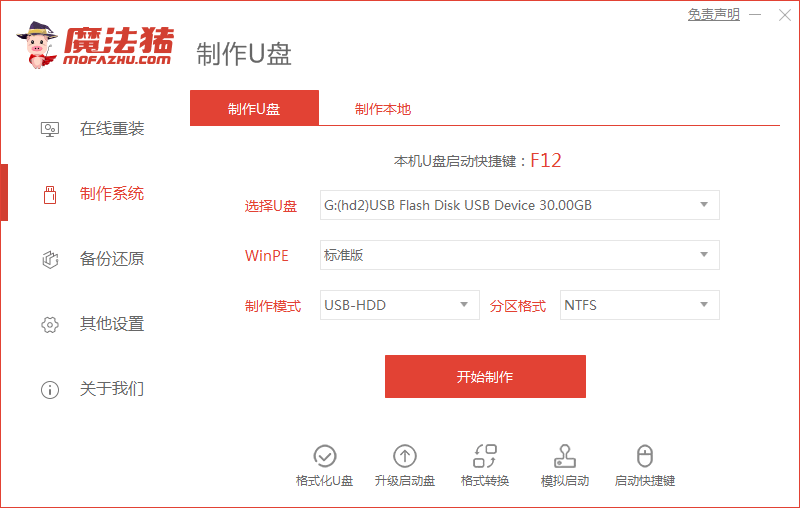
2. 페이지에 들어가서 설치해야 할 시스템을 클릭하고 제작 시작을 선택합니다.
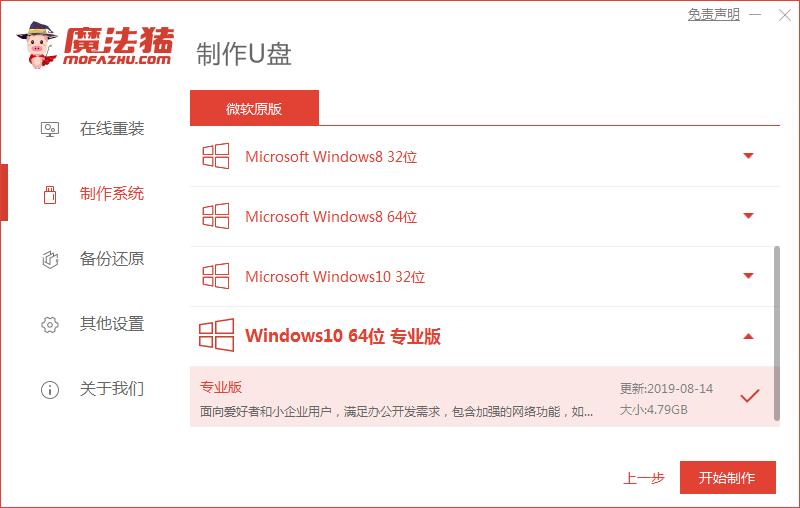
3. 그러면 소프트웨어에서 USB 디스크가 포맷된다는 메시지를 표시합니다. 이때 "확인"을 클릭할 수 있습니다. (미리 백업해 두세요)
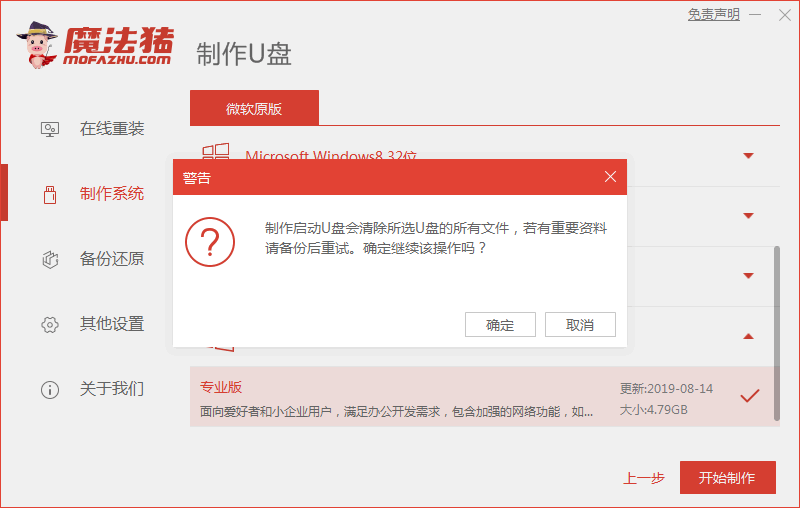
4. 시스템 이미지 파일과 PE 시스템 다운로드를 시작하고 설치가 완료될 때까지 인내심을 갖고 기다립니다.

5. 설치가 완료된 후 F12를 눌러 시작 항목 페이지로 들어갑니다. 컴퓨터의 시작 단축키를 모르는 경우 아래 그림을 확인할 수 있습니다.
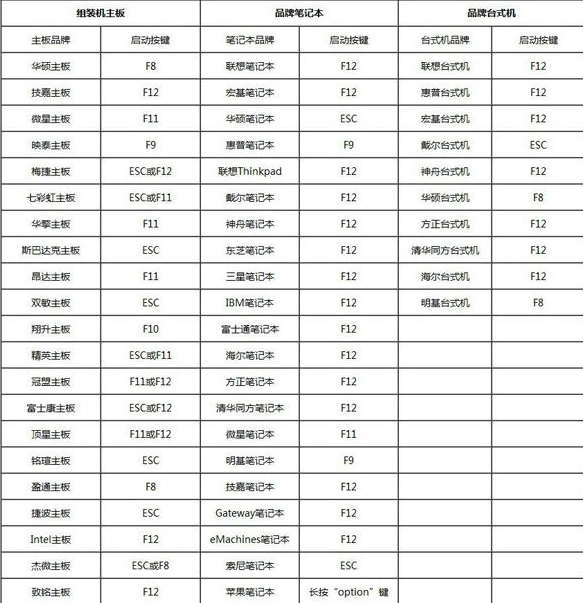
6. 재시작하고 시작 항목 페이지에 들어가면 "usb"를 선택하여 들어갑니다.
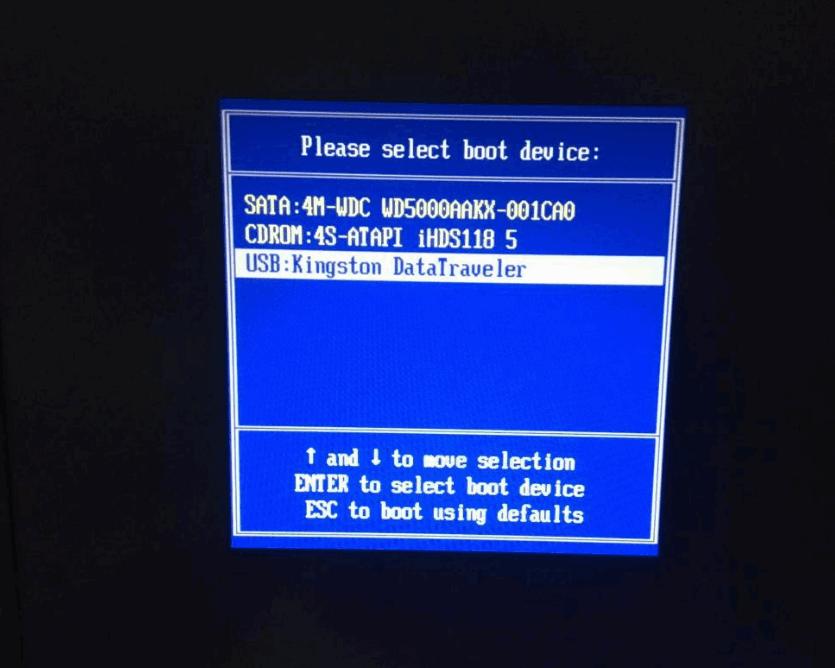
7. 그런 다음 pe 시스템의 메인 페이지에 들어가서 "02"를 선택하여 시스템에 들어갑니다.
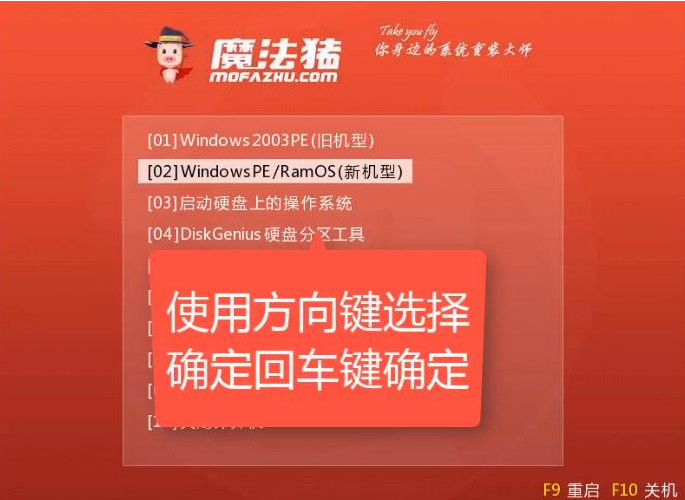
8. 바탕 화면에 들어간 후 Magic Pig 원 클릭 재설치 시스템 소프트웨어를 열고 시스템 이미지 파일 자동 설치를 시작합니다.
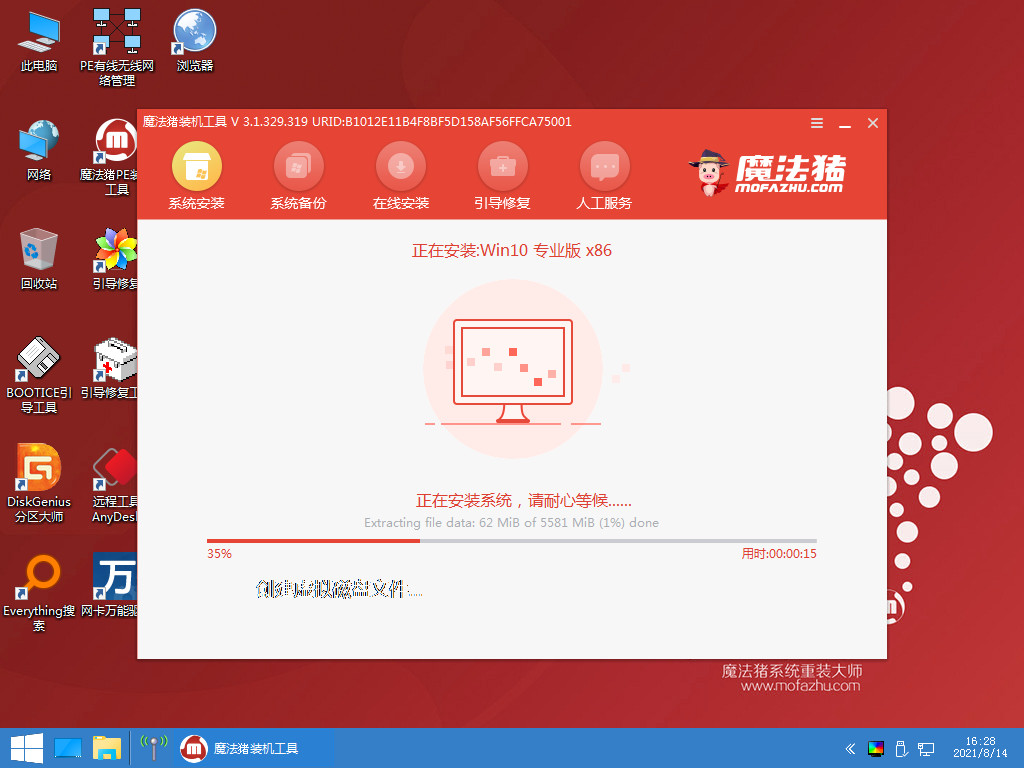
9. 설치가 완료되면 USB 디스크를 제거하고 클릭하여 컴퓨터를 다시 시작합니다.
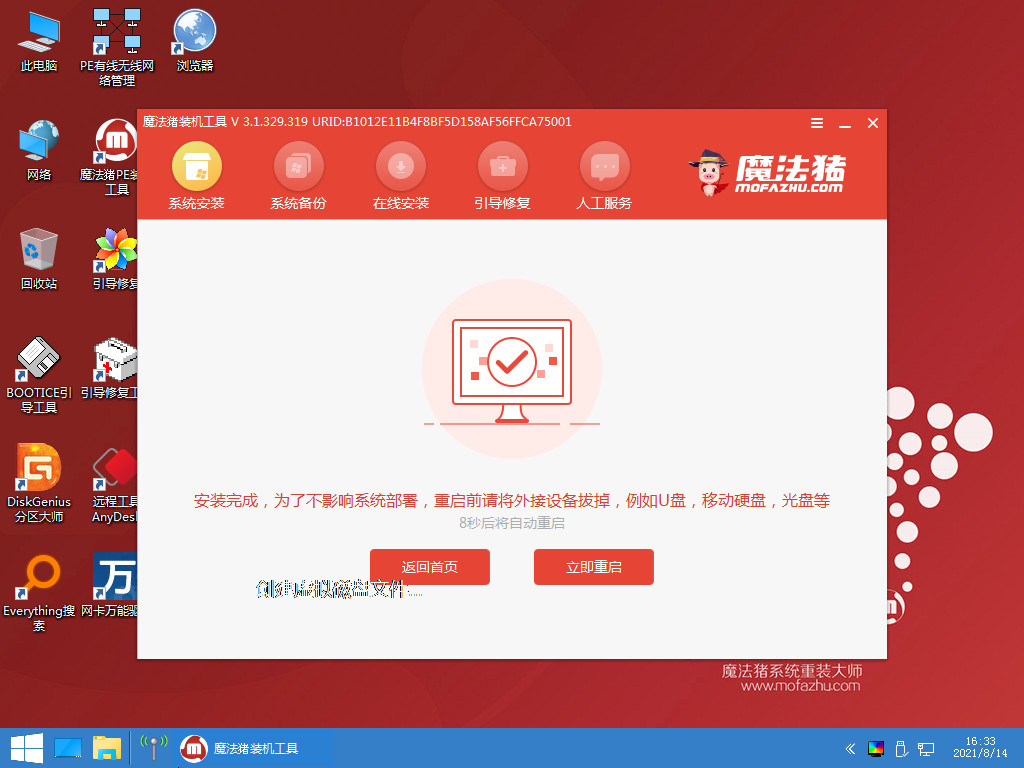
10. 재부팅 후 시스템 페이지로 진입하면 설치가 완료됩니다.
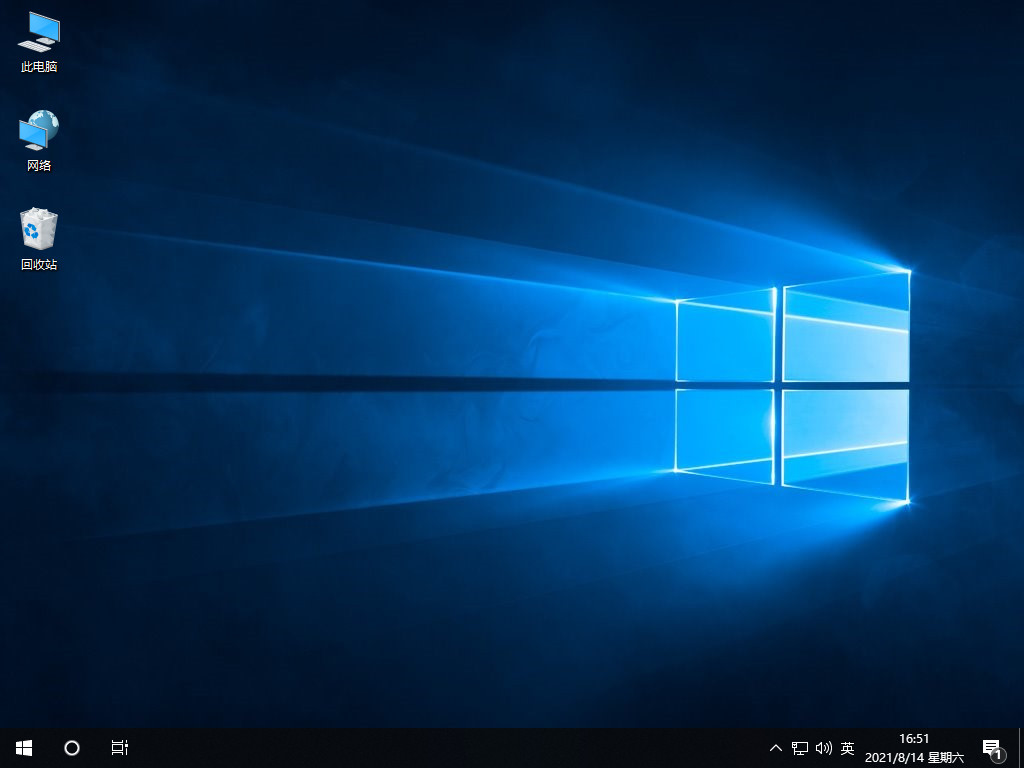
위 내용은 USB 디스크에서 win10 시스템을 재설치하는 방법입니다. 모두에게 도움이 되기를 바랍니다.
위 내용은 U 디스크 재설치 시스템 win10 세부 단계 튜토리얼의 상세 내용입니다. 자세한 내용은 PHP 중국어 웹사이트의 기타 관련 기사를 참조하세요!

